- Знанието как ще бъде времето по всяко време е изключително важно, особено с последните колебания в това отношение.
- Наличието на лесно достъпно приложение за времето е още по-полезно, особено ако самото приложение се съхранява на работния плот или в лентата на задачите.
- За повече полезни ръководства и информация, не се колебайте да маркирате нашите обширни Раздел с инструкции.
- Разбирам всички съвети за Windows, които трябва да знаете, за да бъдем винаги готови да се изправим пред всеки проблем на Windows.

Този софтуер ще поправи често срещаните компютърни грешки, ще ви предпази от загуба на файлове, злонамерен софтуер, отказ на хардуер и ще оптимизира вашия компютър за максимална производителност. Отстранете проблемите с компютъра и премахнете вирусите сега в 3 лесни стъпки:
- Изтеглете инструмента за възстановяване на компютъра Restoro който идва с патентованите технологии (патентът е наличен тук).
- Щракнете Започни сканиране за да намерите проблеми с Windows, които биха могли да причинят проблеми с компютъра.
- Щракнете Поправи всичко за отстраняване на проблеми, засягащи сигурността и производителността на вашия компютър
- Restoro е изтеглен от 0 читатели този месец.
Windows 10 включва собствено приложение за времето, но това не ви позволява да добавите умерен уиджет към лента на задачите. Приспособление с умерен клиент, което ви казва какво е текущото умерено състояние във вашия град или град, би било удобно допълнение към лентата на задачите.
Има обаче няколко програми на трети страни с които можете да добавяте приспособления за температура към лентата на задачите, системната област или по-широкия работен плот на Windows.
Как мога да добавя приспособление за температура в лентата на задачите / работния плот?
WeatherBug

WeatherBug е приложение за времето, което ви предоставя актуална и точна прогноза, като същевременно показва температурата за избран световен регион с иконата на лентата на задачите.
Инсталиране на WeatherBug
- Изтеглете приложението WeatherBug.
- Отворете съветника за настройка на WeatherBug.

- Преминете през инсталатора, за да добавите WeatherBug към Windows.
Конфигуриране на WeatherBug
- След като отворите прозореца на WeatherBug, ще трябва да въведете вашия регион. Щракнете върху падащото меню за местоположение в горната част на WeatherBug.
- Щракнете върху Добави местоположение опция.
- Въведете име на местоположение, за да го добавите. След това изберете местоположението.
- WeatherBug вече ще показва температурата за избрания от вас регион на иконата на лентата на задачите, както на моментната снимка директно по-долу. За да промените това от Фаренхайт на Целзий, щракнете върху настройки в горния десен ъгъл на прозореца на WeatherBug.

- Щракнете Настройки за да отворите опциите, показани директно по-долу. След това щракнете Единици за да преминете от Фаренхайт към Целзий.

- За да добавите WeatherBug към стартирането на системата, щракнете Опции за стартиране.
- Включете Стартиране при стартиране опция.
- WeatherBug също показва джаджа за температурата на времето в системната област, както е показано директно по-долу. За да изберете алтернативен цвят за тази икона на системната област, щракнете върху настройки бутон в WeatherBug.

- Изберете Персонализирайте > Температура в тавата, за да отворите опциите, показани директно по-долу.

- Изберете алтернативен цвят за иконата на системната лента на WeatherBug.
⇒ Изтеглете WeatherBug
8GadgetPack

8GadgetPack ви позволява да имате джаджа за времето на работния плот вместо на лентата на задачите.
Този чудесен инструмент ви позволява да персонализирате начина, по който се показва температурата ви, а също така можете да промените нейната позиция и цветове.
Инсталиране на 8GadgetPack
- Изтеглете 8GadgetPack.
- Щракнете върху Свали сега бутон там, за да запазите съветника за настройка.
- Отворете прозореца за настройка 8GadgetPack.
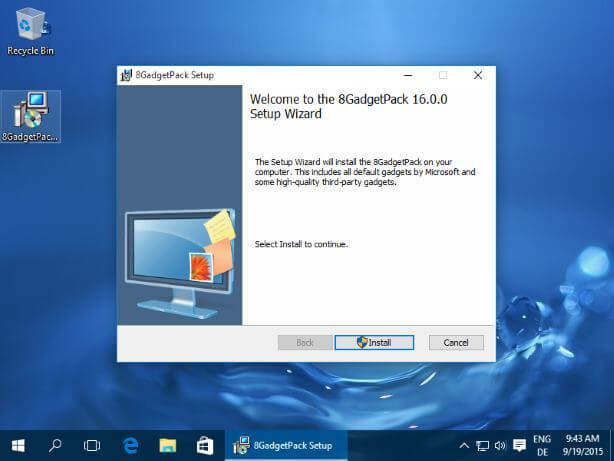
- Щракнете върху Инсталиране, за да добавите софтуера към Windows.
Конфигуриране на приспособлението Weather Center
- След като го инсталирате, отворете 8GadgetPack.
- 8GadetPack се отваря като странична лента, която включва джаджа WeatherCenter по подразбиране. Можете да плъзнете приспособлението за времето от страничната лента на работния плот.
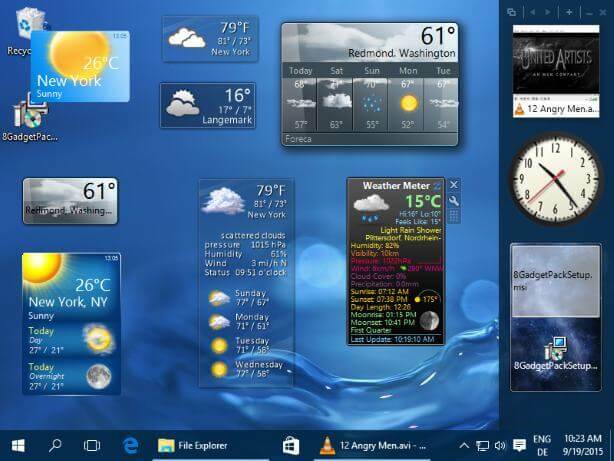
- Щракнете върху бутона за гаечен ключ на приспособлението WeatherCenter, за да отворите настройките за него.
- Въведете вашия регион в раздела Местоположение.

- Можете също да изберете алтернативни синоптици от падащото меню.
- Щракнете върху Добре опция.
⇒ Изтеглете 8GadgetPack
WeatherBug и 8GadgetPack са две програми на трети страни, които можете да добавите приспособления за температура към Лента на задачите на Windows 10 и десктоп с.
Предстои и ново приложение WeatherBug, което вероятно ще бъде по-добро от сегашното. С тези приспособления за температура можете да видите дали ще ви трябва палто или не, преди да се отправите.
 Все още имате проблеми?Поправете ги с този инструмент:
Все още имате проблеми?Поправете ги с този инструмент:
- Изтеглете този инструмент за ремонт на компютър оценен отлично на TrustPilot.com (изтеглянето започва на тази страница).
- Щракнете Започни сканиране за да намерите проблеми с Windows, които биха могли да причинят проблеми с компютъра.
- Щракнете Поправи всичко за отстраняване на проблеми с патентованите технологии (Ексклузивна отстъпка за нашите читатели).
Restoro е изтеглен от 0 читатели този месец.
често задавани въпроси
Въпреки че стойностите варират много, температурата на вашия компютър по време на игри не трябва да превишава 80 ° С.
Windows 10 няма специализирано приложение за проверка на температурите, но разберете как да проверявам ефективно температурата на компютъра в Windows 10.
Вашият процесор не трябва да е по-горещ от 75 ° C. Вижте как да коригирате високата температура на процесора в Windows 10.


